Opsežan vodič o tome kako kombinirati GIF-ove
GIF-ovi korisnicima daju zabavan i izražajan način komunikacije na mreži. Mogu se koristiti za bolje reagiranje na poruke i prenošenje emocija. U usporedbi sa statičnim slikama, animirani GIF-ovi mogu biti još privlačniji.
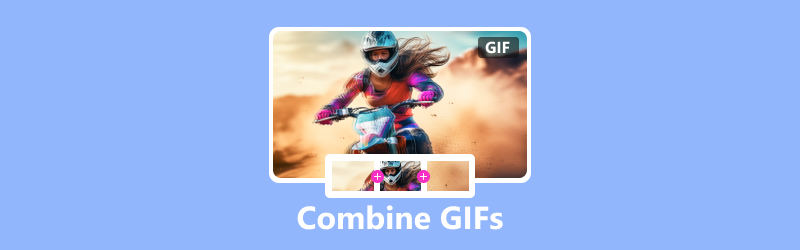
Jedna od sjajnih stvari kod GIF-ova je ta što se mogu kombinirati kako bi se stvorio još zanimljiviji i kreativniji sadržaj. Na primjer, možete spojite dva GIF-a za izradu dulje animacije ili možete spojiti više GIF-ova za stvaranje kolaža ili dijaprojekcije. Ovaj će vas post voditi kako kombinirati GIF-ove pomoću različitih alata za kombiniranje GIF-ova.
SADRŽAJ STRANICE
Dio 1. Najbolji način za kombiniranje GIF-ova
Mnogi mrežni i stolni GIF kombinirači mogu vam pomoći da jednostavno spojite dva ili više animiranih GIF-ova u jedan, ovisno o alatima koji su vam dostupni i željenim rezultatima. Prvo, želimo preporučiti sve značajke Vidmore Video Converter da možete kombinirati GIF-ove. Omogućuje vam uređivanje GIF-ova i kombiniranje nekoliko GIF-ova zajedno. Štoviše, omogućuje vam spajanje videoisječaka i njihovo jednostavno pretvaranje u GIF-ove.
- Spojite dva ili više GIF-ova u jedan visoke kvalitete.
- Ponudite mnoge mogućnosti uređivanja za uređivanje animiranih GIF-ova i poboljšanje kvalitete.
- Uredite video isječke i kombinirajte ih u jednu GIF datoteku.
- Podržava sve često korištene video, audio i slikovne formate.

Korak 1. Besplatno preuzmite ovo GIF spajanje na svoje računalo i pokrenite ga. Kliknite na Kutija s alatima za prikaz više alata. Pomaknite se prema dolje za otvaranje Spajanje videozapisa. Omogućuje jednostavno kombiniranje GIF-ova.
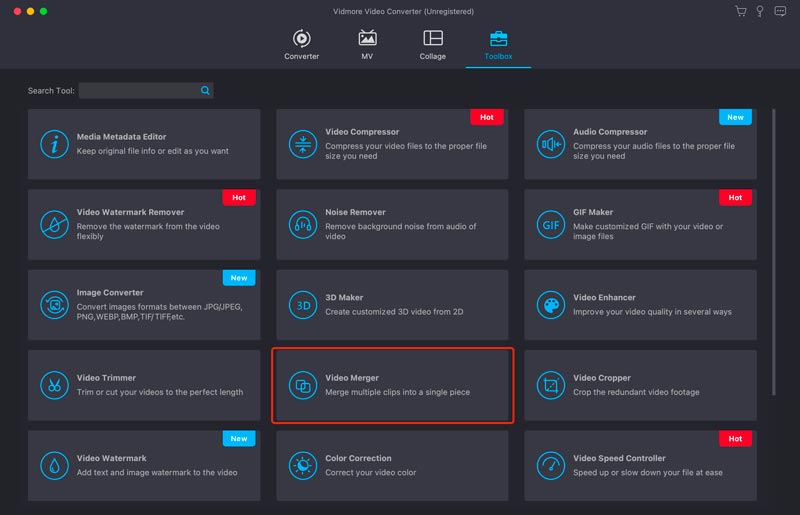
Korak 2. Pritisnite gumb veliki plus za pregledavanje i učitavanje GIF datoteka. Ispod prozora preglednika dobivate neke potrebne značajke za upravljanje i uređivanje dodanih GIF-ova. Na primjer, možete promijeniti njihov redoslijed, podrezati kako biste uklonili neželjene dijelove i urediti ih prema svojim potrebama.
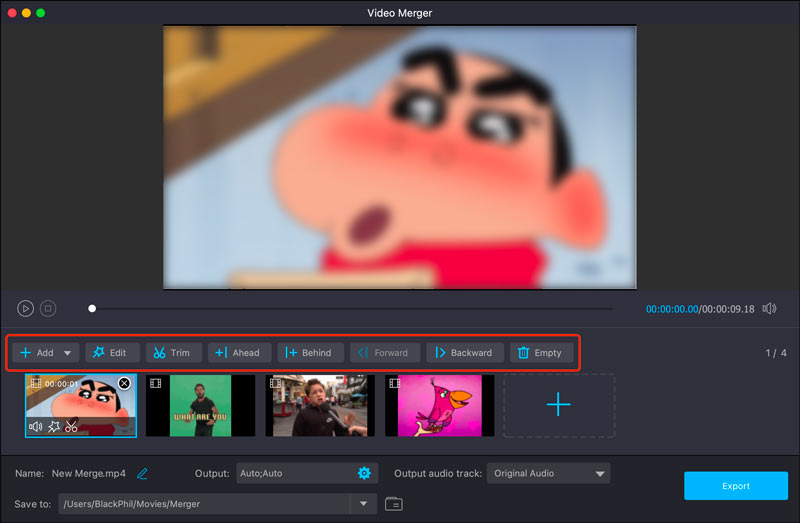
3. korak Klik Izlaz i postaviti GIF kao ciljni format. Možete prilagoditi razlučivost, broj sličica u sekundi, koder i način zumiranja spojene GIF datoteke. Također, možete omogućiti ili onemogućiti Loop Animation. Pritisnite OK za spremanje promjena.
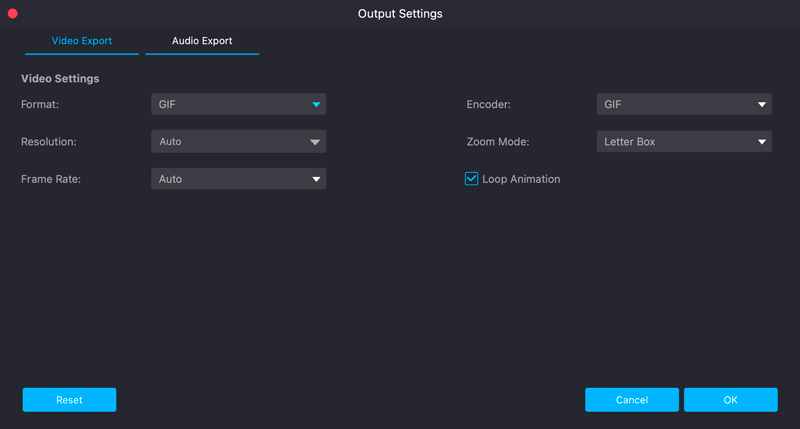
4. korak Preimenujte kombiniranu GIF datoteku i odaberite odgovarajuću mapu za pohranu. Zatim kliknite na Izvoz gumb za kombiniranje vaših GIF-ova i spremanje spojene datoteke na vaše računalo.
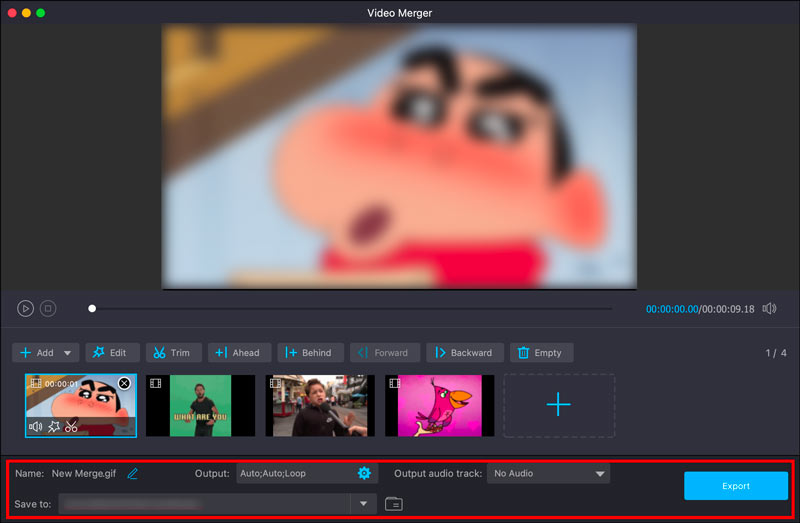
Dio 2. Kako spojiti GIF-ove na mreži koristeći Ezgif
Ezgif je dobra opcija za spajanje GIF-ova ako tražite besplatan online alat jednostavan za korištenje. Ovaj dio govori kako kombinirati GIF-ove na mreži pomoću njega.
Korak 1. Idite na službenu Ezgif web stranicu u svom web pregledniku i odaberite Izrađivač GIF-ova alat. Kliknite na Odaberite Datoteke i prenesite GIF-ove koje želite spojiti. Dok koristite ovaj besplatni online GIF kombinirač, vidjet ćete mnogo oglasa.
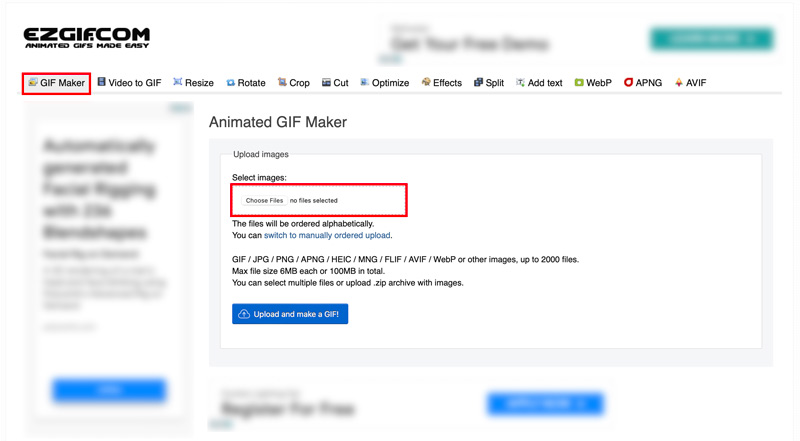
Korak 2. Vaši dodani GIF-ovi bit će prikazani kao okviri. Možete preskočiti ili kopirati ove okvire i promijeniti njihov redoslijed. Ako vaši GIF-ovi nisu jednake veličine, možete kliknuti Promjena veličine gumb za brzo obrezivanje/promjenu veličine svih slika kako bi odgovarale najmanjoj.
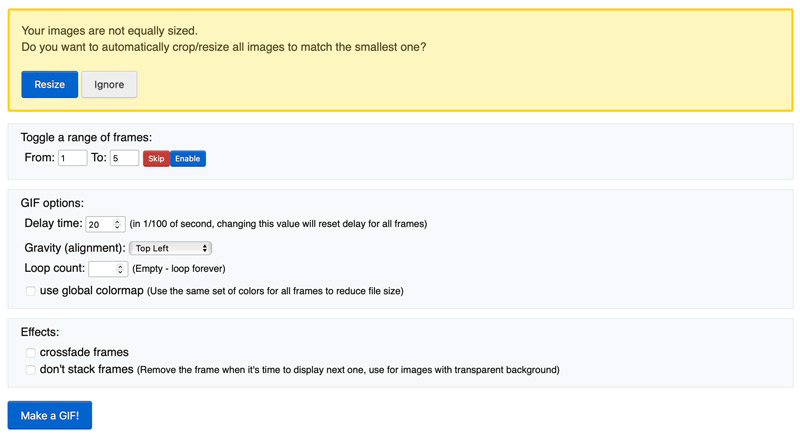
3. korak Ezgif nudi nekoliko opcija za optimizaciju vaše spojene GIF datoteke. Nakon svih ovih postavki kliknite na Napravite GIF gumb za kombiniranje svih ovih okvira u jednu GIF datoteku.
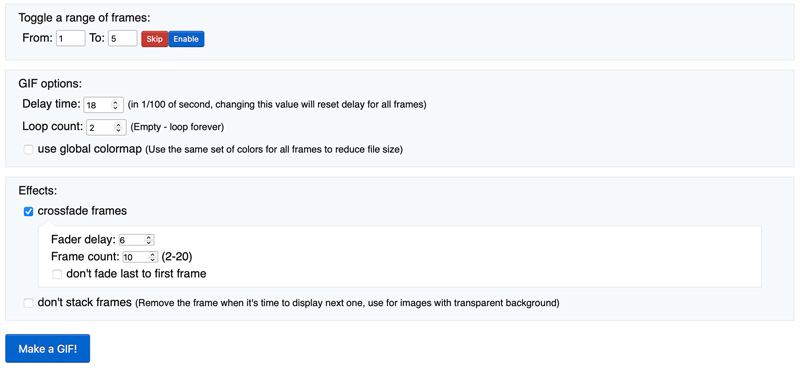
4. korak Zatim možete pregledati novi GIF i kliknuti Uštedjeti gumb za preuzimanje na svoj uređaj. Ako niste zadovoljni rezultatom, možete koristiti ponuđene opcije za daljnje uređivanje.
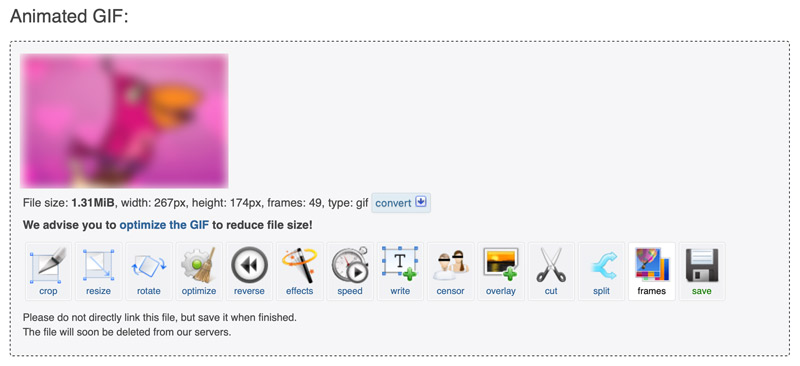
Ezgif nudi niz opcija za spajanje GIF-ova na mreži. Međutim, ne nudi toliko naprednih značajki kao neki izvanmrežni softver za uređivanje videa. Štoviše, Ezgif nije dizajniran za spajanje velikih ili složenih GIF-ova.
Dio 3. Kako spojiti GIF-ove u Adobe Photoshopu
Adobe Photoshop nudi mnoge značajke za uređivanje i rukovanje GIF-ovima. Pogodan je za kombiniranje GIF-ova svih veličina i složenosti. Također može dodati prijelaze i efekte GIF-ovima. Također možete koristiti Photoshop za promjenu veličine slika. No trebali biste znati da je Photoshop softverska aplikacija koja se plaća i može biti složena za korištenje, osobito za početnike.
Korak 1. Za spajanje GIF-ova u Photoshopu dodajte svoje GIF-ove u njega. Pokrenite Photoshop, kliknite gornji izbornik File, odaberite Skripte, i Učitajte datoteke u hrpu. Pregledajte kako biste odabrali GIF-ove koje želite spojiti i kliknite Otvori.
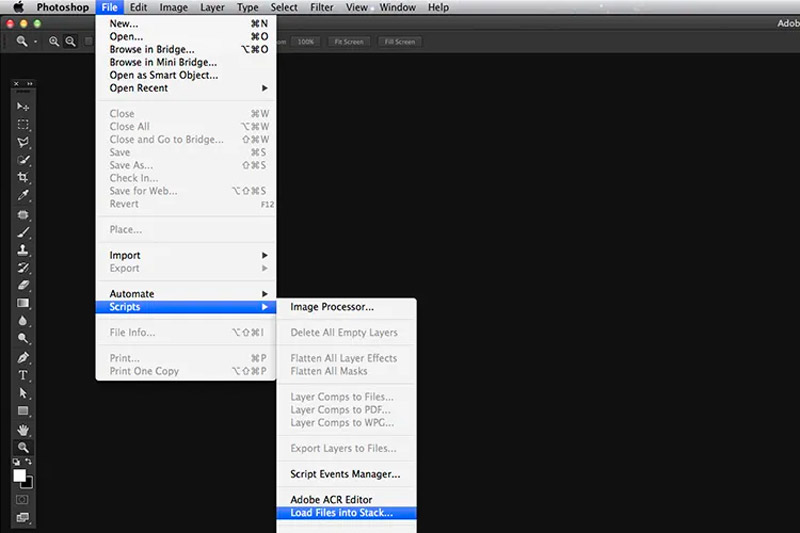
Korak 2. Photoshop će stvoriti novi dokument sa svakim GIF-om kao zasebnim slojem. Za spajanje GIF-ova jednostavno povucite i ispustite slojeve željenim redoslijedom. Također možete koristiti Animacija panel za slaganje GIF-ova željenim redoslijedom.
3. korak Nakon što ste zadovoljni s rasporedom GIF-ova, kliknite igra gumb na ploči Animacija za pregled animacije.
4. korak Da biste spremili spojeni GIF, idite na Datoteka, odaberite Izvoz, i Spremi za web (naslijeđeno). U dijaloškom okviru Save for Web (Legacy) odaberite GIF od Unaprijed postavljeno padajući izbornik. Klik Uštedjeti i unesite naziv datoteke za kombinirani GIF.
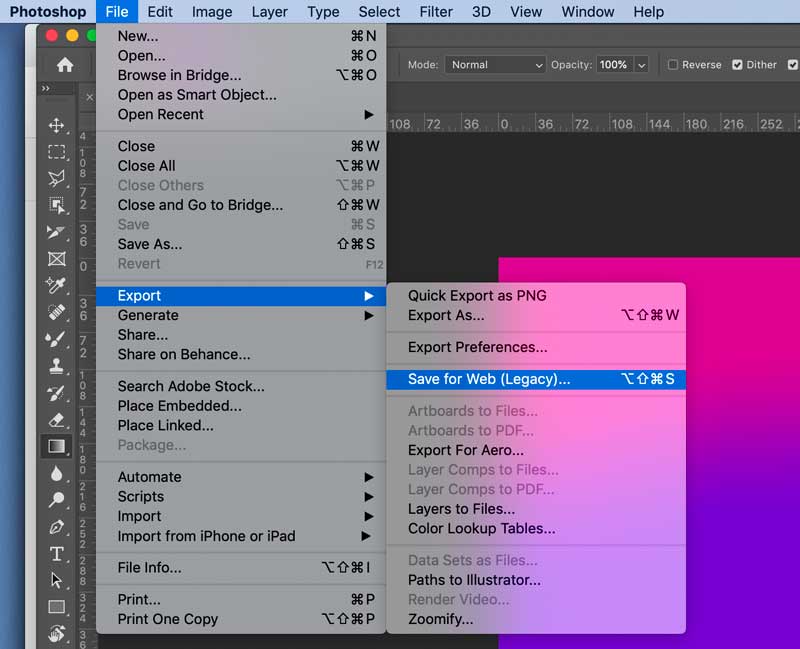
Dio 4. Kako kombinirati dva GIF-a na vašem telefonu
Ako želite izravno kombinirati dva GIF-a na svom mobilnom telefonu, možete upotrijebiti neke aplikacije za kombiniranje GIF-ova trećih strana. Vid.Zabavno besplatna je aplikacija jednostavna za korištenje koja vam može pomoći u uređivanju i rukovanju GIF-ovima, i izrežite videozapise na Androidu. Uzimamo ga kao primjer da vam pokažemo kako kombinirati GIF-ove na svom telefonu.
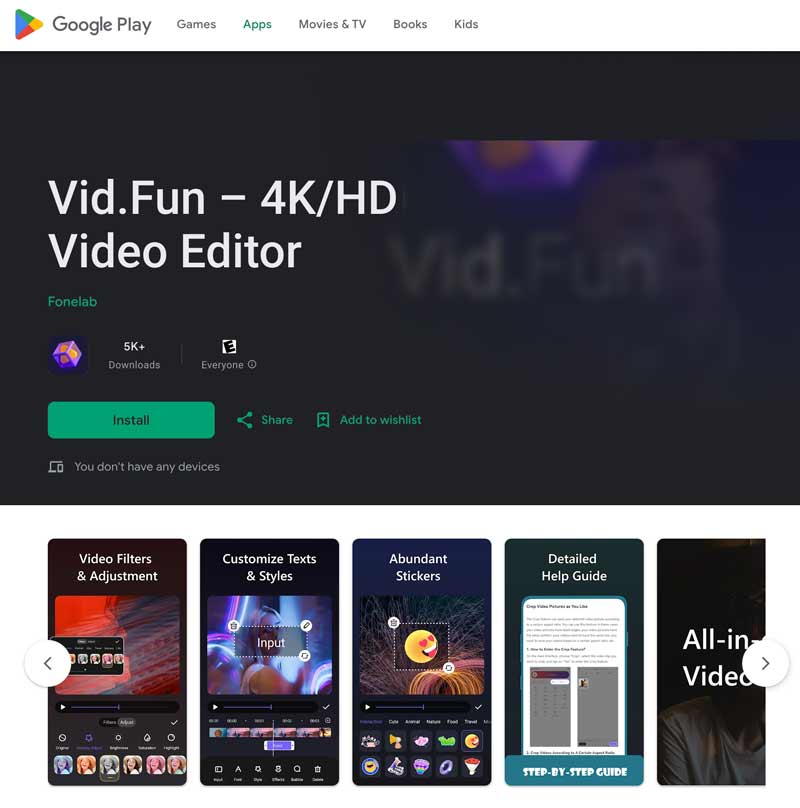
Korak 1. Otvorite aplikaciju Vid.Fun i dodirnite Stvoriti dugme. Dodirnite Video opciju i odaberite dva GIF-a koja želite kombinirati. Dodirnite Dodati gumb, a zatim dodirnite Sljedeći dugme.
Korak 2. Rasporedite GIF-ove željenim redoslijedom i dodirnite Sljedeći dugme. Zatim možete pregledati kombinirani GIF i izvršiti sve potrebne prilagodbe. Nakon što ste zadovoljni kombiniranim GIF-om, dodirnite Izvoz gumb i spremite ga na svoj telefon.
Dio 5. Često postavljana pitanja o tome kako kombinirati GIF-ove
Pitanje 1. Možete li kombinirati GIF-ove na GIPHY?
Ne. GIPHY vam ne dopušta dodavanje dvije ili više slikovnih datoteka za uređivanje. Dakle, ne možete kombinirati GIF-ove koristeći GIPHY.
Pitanje 2. Kako napraviti GIF kolaž?
Za izradu GIF kolaža možete upotrijebiti online alat ili izvanmrežni softver za uređivanje videozapisa. Idite na mrežni alat za izradu GIF kolaža kao što je Ezgif ili Kapwing, prenesite GIF-ove koje želite uključiti u svoj kolaž, rasporedite ih u željeni raspored, a zatim izvezite kolaž kao GIF datoteku. Također možete koristiti preporučene GIF spajanje alat iznad. Ima specifičnu značajku Kolaža za izradu GIF kolaža s lakoćom.
Pitanje 3. Kako mogu napraviti više slika u jedan GIF?
Možete se osloniti na neke mrežne proizvođače GIF-ova da će pretvoriti više slika u jednu GIF datoteku. Predstavljeni Vidmore Video Converter ima pojedinačni GIF Maker za stvaranje animiranih GIF-ova s vašim slikama ili video isječcima.
Zaključak
Kombiniranje GIF-ova je zabavan i jednostavan način za stvaranje novog i jedinstvenog sadržaja. Uz pomoć mrežnih alata ili softvera za uređivanje videa, možete jednostavno spojiti GIF-ove na različite načine za stvaranje GIF-ova na temelju vaših potreba.


